Excel SUMIF 函數
在 Excel 中,SUMIF 函數可以根據單一條件來幫助對單元格進行求和。本文將解釋此函數的語法並介紹一些使用 SUMIF 函數的範例。
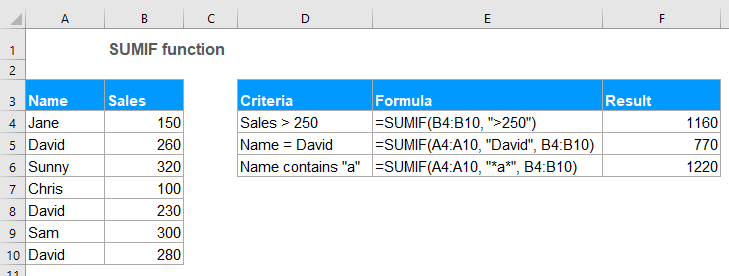
- 範例 1:如果值大於、小於、等於或其他比較運算符時求和
- 範例 2:帶有文本條件的 SUMIF 公式
- 範例 3:帶有通配符的 SUMIF 公式
- 範例 4:對應空白或非空白單元格的單元格值求和
- 範例 5:在 Excel 中使用日期的 SUMIF
- 範例 6:在 Excel 中對多列中的值進行求和
語法:
Excel 中 SUMIF 函數的語法為:
參數:
- 範圍:必需。要應用條件的單元格範圍。
- 條件:必需。用於確定哪些單元格需要相加的條件。條件可以是文本、數字、日期、邏輯表達式、單元格引用或另一個函數。
- 注意:任何文本條件或包含數學符號的條件必須用雙引號括起來。如果條件是數值,則不需要雙引號。
- 求和範圍:可選。這是要求和的單元格範圍。如果省略此參數,則使用範圍作為求和範圍。
返回值:
根據特定條件返回數字列表的總和。
範例:
範例 1:如果值大於、小於、等於或其他比較運算符時求和
在 Excel 中,您可以使用 SUMIF 函數來添加大於、小於、等於或不等於給定條件的值。
假設您有一個包含名稱、數量和價格列的表格,如下圖所示,如何獲取數量大於 250 的總價格?
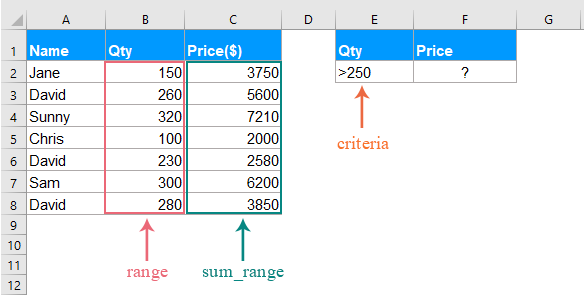
請在空白單元格中輸入以下公式:
- 提示:在上述公式中:
- B2:B8:是條件查找的單元格範圍。
- ">250":是基於該條件求和單元格值的條件。
- C2:C8:是指要進行求和的範圍。
然後按 Enter 鍵以獲得數量大於 250 的總價格,如下圖所示:
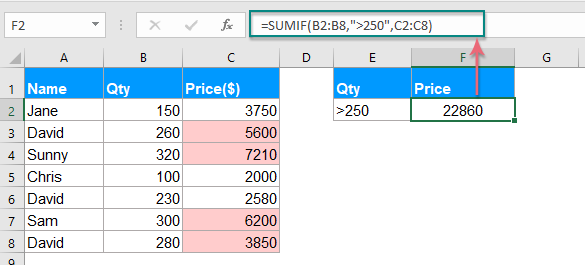
注意:您可以根據需要使用其他比較運算符,例如大於或等於(>=)、小於(<)、小於或等於(<=)、等於(=)、不等於(<>)。
範例 2:帶有文本條件的 SUMIF 公式
如果您想根據特定文本值是否出現在另一列中來求和單元格值,SUMIF 函數也可以幫助您。
情況 1:如果另一列中包含特定文本,則求和單元格值
以下面的數據為例,若要在 A 列中名字為 David 的情況下獲取所有總數量。
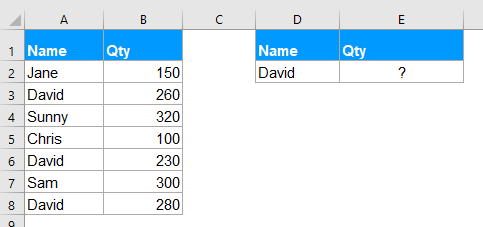
請在空白單元格中輸入或複製以下公式:
- 提示:在上述公式中:
- A2:A8:是條件查找的單元格範圍。
- "David":是基於該條件求和單元格值的條件。
- B2:B8:是要進行求和的單元格範圍。
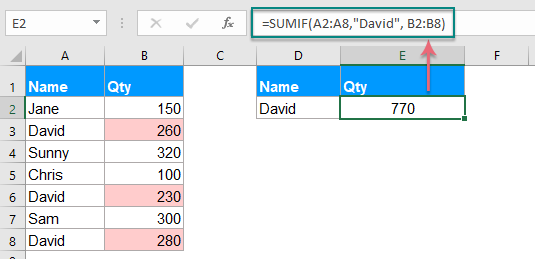
注意:您還可以使用單元格引用替換上述公式中的條件,例如:=SUMIF(A2:A8, D2, B2:B8)。
情況 2:求和單元格值不等於特定值
如果您想在單元格不等於特定值的情況下求和,例如,求和除 David 以外的所有人的數量,該怎麼辦?
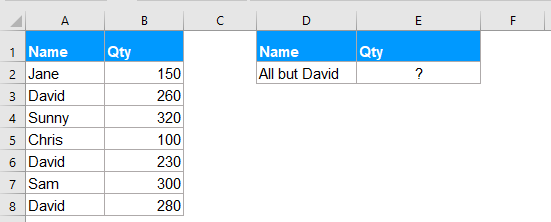
請在空白單元格中應用以下公式:
- 提示:在上述公式中:
- A2:A8:是條件查找的單元格範圍。
- "<>David":是基於該條件求和單元格值的條件。
- B2:B8:是要進行求和的單元格範圍。
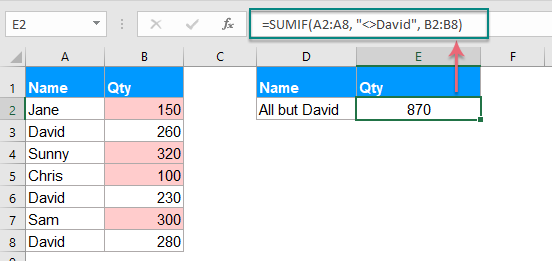
注意:您還可以使用單元格引用替換上述公式中的條件,例如:=SUMIF(A2:A8,"<>"&D2, B2:B8),您必須使用雙引號("") 包含比較運算符,並使用 & 符號連接單元格引用。見截圖:
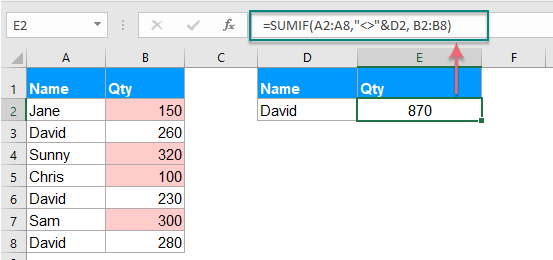
範例 3:帶有通配符的 SUMIF 公式
有時候,您可能需要根據部分文本匹配而不是完全匹配來求和單元格值。在這種情況下,您可以將通配符星號 (*) 或問號 (?) 與 SUMIF 函數結合使用。
星號 (*):代表任意數量的字符
問號 (?):代表特定位置上的任意單個字符
情況 1:使用星號 (*) 字符進行部分匹配求和值
例如,我有一個如下圖所示的表格,現在我想求和產品名稱包含 Kutools 的總訂單數。
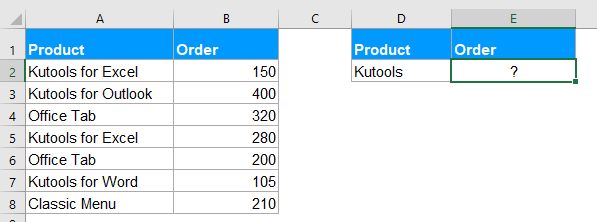
在此,請在空白單元格中應用以下公式:
然後,按 Enter 鍵以獲得以下結果:
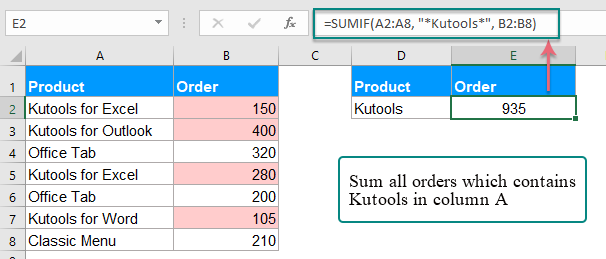
注意:
1. 如果您想求和以 Kutools 開頭的單元格值,請使用此公式:=SUMIF(A2:A8, "Kutools*", B2:B8)。
2. 若要求和 A 列中對應單元格以 Kutools 結尾的單元格值,請使用此公式:=SUMIF(A2:A8, "*Kutools", B2:B8)。
3. 您還可以使用單元格引用替換上述公式中的條件,例如:=SUMIF(A2:A8, "*"&D2&"*", B2:B8)。您應該使用雙引號("") 包含星號,並使用 & 符號連接單元格引用。見截圖:
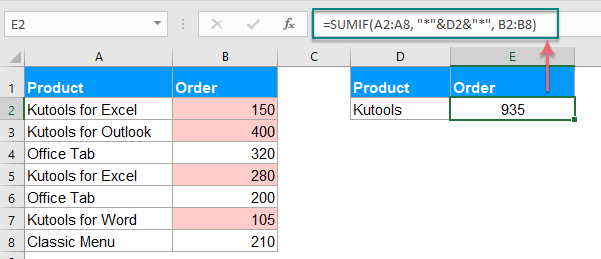
情況 2:使用問號 (?) 求和具有特定字符數的值
如果您想求和列表中對應單元格正好有 5 個字符長的單元格值,如下圖所示。該如何在 Excel 中解決這個問題?
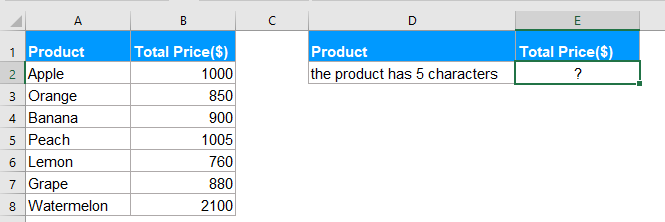
要處理這項工作,您應該應用以下公式:
提示:在此公式中:一個問號代表一個字符,五個問號表示 5 個字符長。
然後,按 Enter 鍵,您將得到所需的結果:
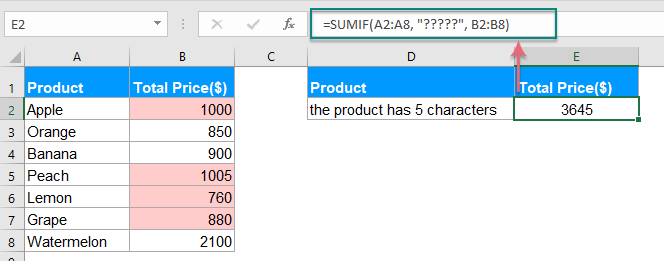
範例 4:求和與空白或非空白單元格對應的單元格值
在 Excel 中,SUMIF 函數還可以幫助求和列表中的值,其中相鄰單元格是空白單元格或非空白單元格。
情況 1:如果相鄰單元格是空白,則求和單元格值
請在要獲取結果的單元格中輸入或複製以下任一公式:
然後,按 Enter 鍵以獲得 A 列中有空白單元格時的總價格結果,見截圖:
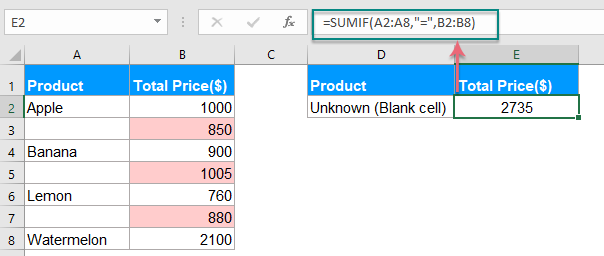
情況 2:如果相鄰單元格是非空白單元格,則求和單元格值
如果您需要求和相鄰單元格包含文本(不包括空白單元格)的值,請應用以下公式:
然後,按 Enter 鍵,所有相鄰單元格包含值的單元格值都已求和在一起,見截圖:
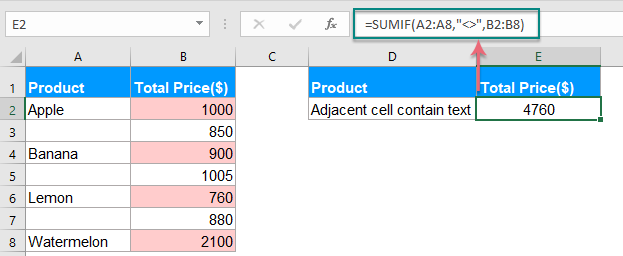
範例 5:在 Excel 中使用日期的 SUMIF
通常,您還可以使用 SUMIF 函數根據 Excel 中的特定日期求和值。
情況 1:如果日期是當前日期或小於、大於今天,則求和值
要對日期為當前日期的單元格值求和,您可以使用以下公式:
然後,按 Enter 鍵,所有對應日期為今天的單元格都被求和。見截圖:
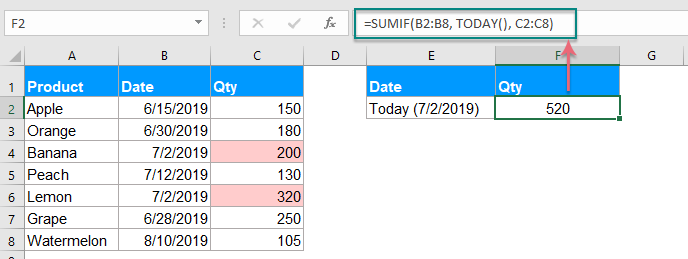
注意:
1. 若要求和對應日期小於或早於今天的值,請使用此公式:=SUMIF(B2:B8, "<"&TODAY(), C2:C8)。
2. 若要求和對應日期大於或晚於今天的值,請使用此公式:=SUMIF(B2:B8, ">"&TODAY(), C2:C8)。
情況 2:求和兩個給定日期之間的值
如果您想求和兩個給定日期之間的值,可以結合兩個 SUMIF 函數一起解決這個問題。
請應用以下公式:
然後,按 Enter 鍵,兩個給定日期之間的總值已被計算,見截圖:
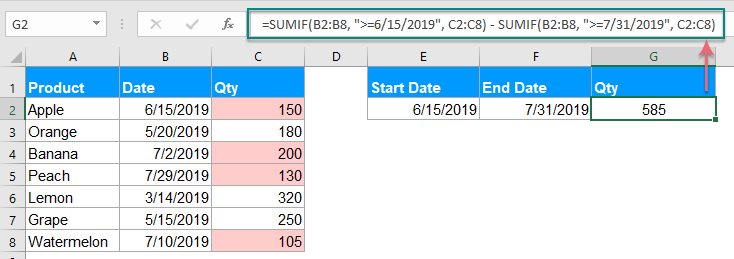
注意:您還可以使用單元格引用替換上述公式中的條件,例如:=SUMIF(B2:B8, ">="&E2, C2:C8) - SUMIF(B2:B8, ">="&F2, C2:C8),見截圖:
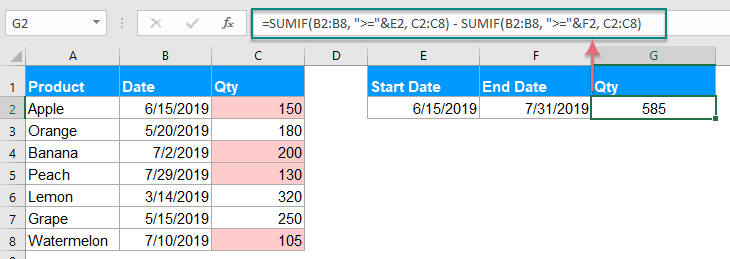
範例 6:在 Excel 中對多列中的值進行求和
此 SUMIF 函數還可以幫助您根據一個條件對多列中的值進行求和。例如,如果您有一個如下圖所示的數據範圍,現在要獲取四個月(1 月、2 月、3 月和 4 月)中產品 KTE 的總值。該怎麼做?
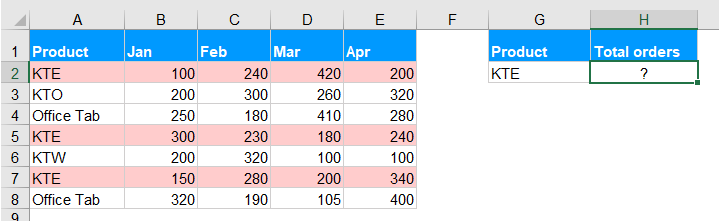
通常,SUMIF 函數用於根據一個條件對一列值進行求和,要對多列中的值進行求和,您可以結合多個 SUMIF 函數來解決這個問題。
請在空白單元格中應用以下公式:
然後按 Enter 鍵以獲得所需的正確結果,見截圖:
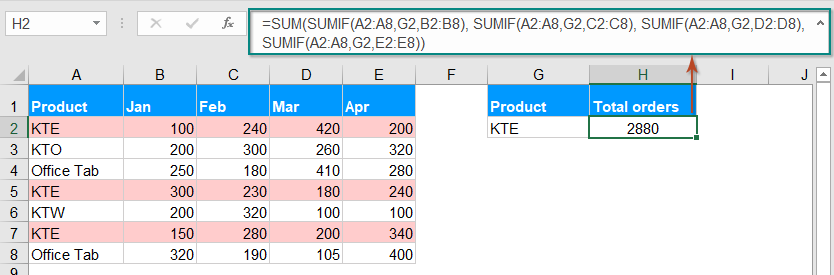
注意:如果有多列需要求和,上述 SUMIF 函數對您來說有些困難,因此這裡有一個簡單的 SUMPRODUCT 函數可以幫助您處理這個問題。請使用此公式:=SUMPRODUCT((A2:A8=G2)*(B2:E8)),然後按 Enter 鍵以獲得結果:
- 提示:在上述公式中:
- A2:A8:是條件查找的單元格範圍。
- G2:是基於該條件求和單元格值的條件。
- B2:E8:是要進行求和的單元格範圍。
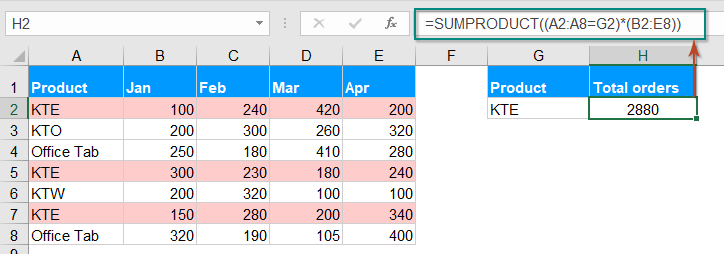
更多 SUMIF 函數文章:
- 在 Excel 中求和相同日期的對應值
- 您是否嘗試過根據另一列中的相同日期求和對應值?假設我有以下數據範圍(A1:B13),A 列是包含一些重複日期的日期範圍,B 列是訂單數量,現在我需要根據 A 列中的相同日期將數字相加。如何快速輕鬆地在 Excel 中完成它?
- 在 Excel 中求和不等於特定值的單元格
- 本文將介紹如何在 Excel 工作表中求和另一列中不等於特定值的單元格。
- 在 Excel 中求和日期小於/大於今天的值
- 假設我們有一個計劃和實際每日銷售量的表格。現在要求出今天之前的發生日期數量並計算今天之前的計劃銷售量總數,以便動態比較計劃銷售量和實際銷售量。這裡我將應用 SUMIF 函數來快速完成此任務。
- 在 Excel 中使用一個或多個條件求和
- 在 Excel 中,根據一個或多個條件求和值是一項常見任務。SUMIF 函數可以幫助我們快速根據一個條件求和值,而 SUMIFS 函數則幫助我們根據多個條件求和值。本文將描述如何在 Excel 中根據一個或多個條件求和值。
- 在 Excel 中基於部分匹配求和
- 以下面的數據為例,我想在 A 列中包含部分“KTE”文本時求和 B 列中的單元格值。如何實現?本文將介紹如何在 Excel 工作表中基於部分匹配求和單元格值。
最強大的辦公生產力工具
Kutools for Excel - 幫助您脫穎而出
| 🤖 | KUTOOLS AI 助手:基於智能執行、生成代碼、創建自訂公式、分析數據並生成圖表、調用 Kutools 函數等進行數據分析革命 |
| 熱門功能:查找、標記或識別重複值 | 刪除空行 | 合併列或儲存格而不丟失數據 | 無需公式即可四捨五入 ... | |
| 超級 VLookup:多條件 | 多值 | 跨多工作表 | 模糊查找... | |
| 高級下拉列表:簡易下拉列表 | 依賴下拉列表 | 多選下拉列表... | |
| 列管理器: 添加特定數量的列 | 移動列 | 切換隱藏列的可見性狀態 | 比較列以 選擇相同和不同的儲存格 ... | |
| 特色功能:網格聚焦 | 設計檢視 | 增強編輯欄 | 工作簿與工作表管理器 | 資源庫(自動文字) | 日期提取器 | 合併資料 | 加密/解密儲存格 | 按列表發送電子郵件 | 超級篩選 | 特殊篩選(篩選粗體/斜體/刪除線...) ... | |
| 前 15 大工具集: 12 個文本工具(添加文本,刪除特定字符 ...) | 50+ 種圖表 類型(甘特圖 ...) | 40+ 個實用公式(基於生日計算年齡 ...) | 19 個插入工具(插入QR碼,從路徑插入圖片 ...) | 12 個轉換工具(金額轉大寫,匯率轉換 ...) | 7 個合併與分割工具(高級合併行,拆分Excel儲存格 ...) | ... 及更多 |
Kutools for Excel 擁有超過 300 種功能,確保您需要的功能只需輕點一下即可實現...
Office Tab - 在 Microsoft Office(包括 Excel)中啟用標籤式閱讀和編輯
- 一秒鐘內在數十個打開的文件之間切換!
- 每天減少數百次鼠標點擊,告別滑鼠手。
- 當查看和編輯多個文檔時,您的效率提高了 50%。
- 為 Office(包括 Excel)帶來高效的標籤,就像 Chrome、Edge 和 Firefox 一樣。